Mục lục
Mục lục
Lỗi font chữ trong khi soạn thảo là một lỗi người dùng thường gặp phải khi sử dụng Excel. Trong bài viết dưới đây Phúc Anh sẽ hướng dẫn bạn cách khắc phục Excel bị lỗi font chữ cực đơn giản ai cũng có thể thực hiện được.
Các nguyên nhân thường gây ra lỗi font chữ ở Excel như:
- Máy tính của bạn không có font mà file Excel đang sử dụng
- Máy tính của bạn không hỗ trợ các font cần thiết hay sử dụng
Trước hết máy tính của bạn cần có phần mềm Unikey hoặc EVkey
Bước 1: Mở ứng dụng Unikey
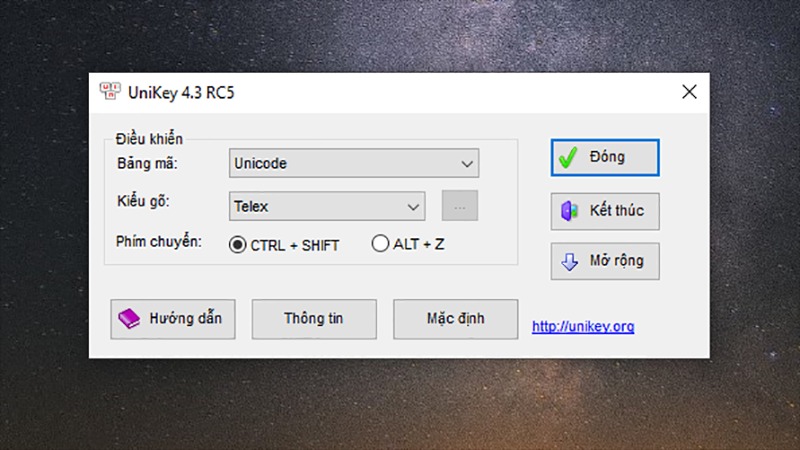
Bước 2: Mở file Excel đang bị lỗi font chữ. Bôi đen vùng bị lỗi font chữ. Nhấn Ctrl + C hoặc kích chuột phải chọn Copy để sao chép phần bị lỗi.
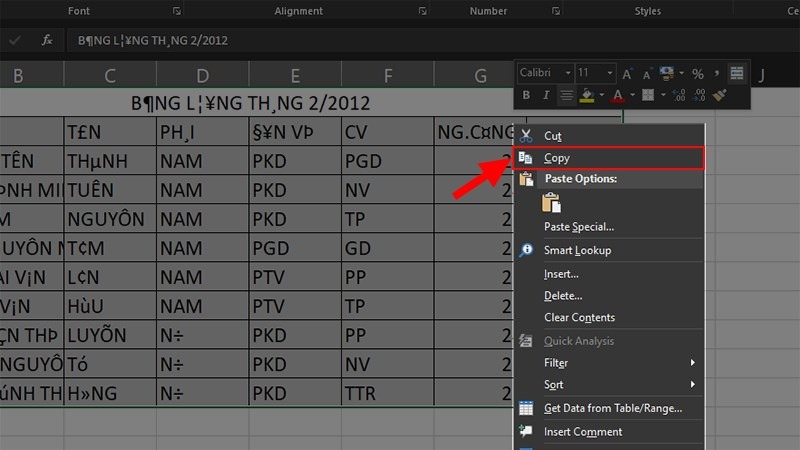
Lưu ý: Không chọn những ô được gộp Merge & Center, nếu có phải bỏ định dạng Merge & Center theo cách: Chọn thẻ Home => Mục Alignment.
Bước 3: Nhấn tổ hợp phím Ctrl + Shift + F6 => Cửa sổ Unikey Toolkit hiện lên => Mở phần Bảng mã.
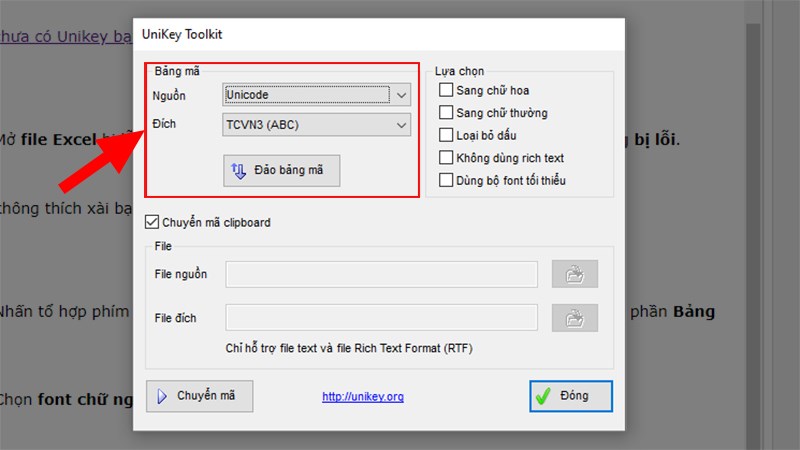
Bước 4: Nhấn vào ô Đảo bảng mã để Chuyển font chữ nguồn là TCVN3 (ABC) và font chữ đích là Unicode.
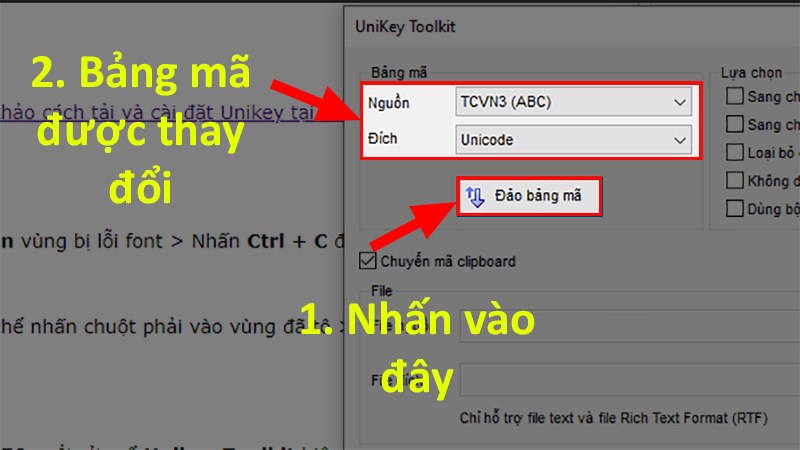
Đây là 2 font chữ phổ biến và hay dùng để sửa lỗi nhiều nhất.
Lưu ý: Bạn cũng có thể chọn những font chữ khác nếu bạn đã biết được font chữ bạn đang sử dụng và font chữ bị lỗi là gì.
Xem thêm:
Bước 5: Nhấn chọn Chuyển mã để sửa lỗi font chữ trong Excel.
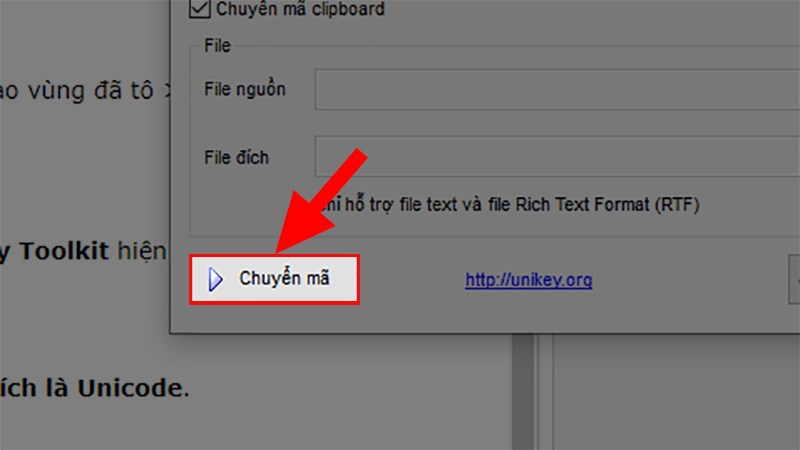
Bước 6: Unikey sẽ hiện lên 1 bảng thông báo đã chuyển đổi thành công => Nhấn OK.
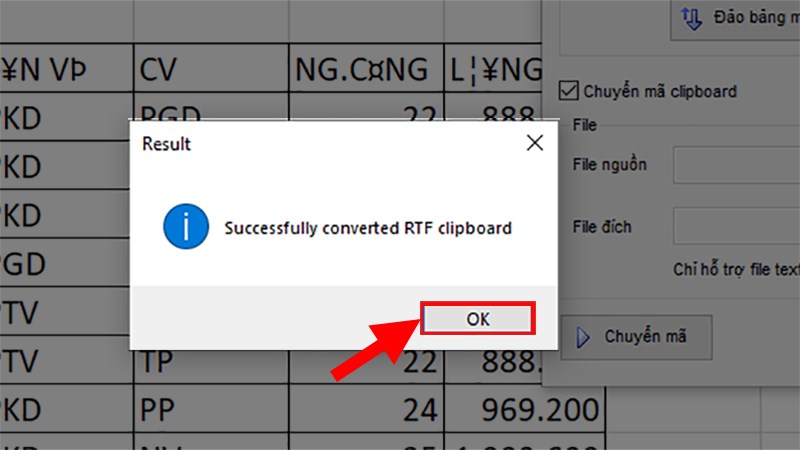
Bước 7: Mở file Excel => Chọn 1 ô bất kỳ để chứa dữ liệu => Nhấn Ctrl + V để hiện dữ liệu đã được khắc phục lỗi font chữ.
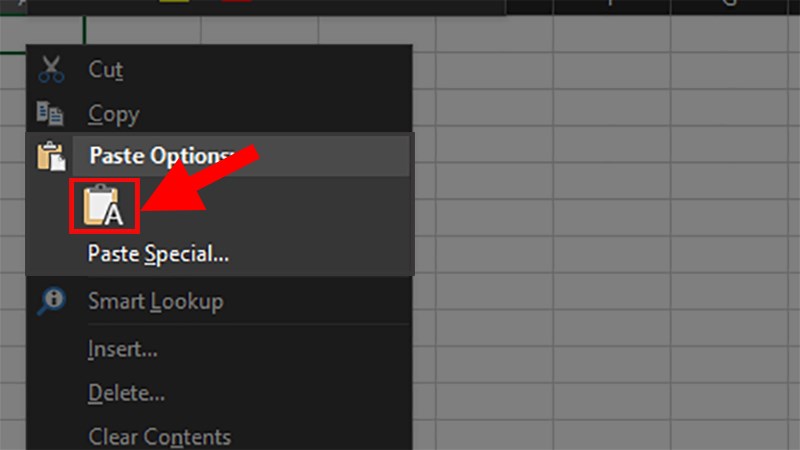
Trên đây là cách hắc phục Excel bị lỗi font chữ cực đơn giản ai cũng có thể thực hiện được. Để biết thêm nhiều mẹo vặt hữu ích bạn hãy theo dõi tại Phúc Anh - doanh nghiệp hàng đầu chuyên cung cấp laptop MSI chính hãng và giải pháp công nghệ trong lĩnh vực máy tính, điện thoại, thiết bị văn phòng, ….
Bài viết khác
|
Phòng bán hàng trực tuyến
Địa chỉ: Tầng 4, 89 Lê Duẩn, phường Cửa Nam, Hà Nội Điện thoại: 1900 2164 (ext 1) Hoặc 0974 55 88 11  Chat zalo Bán hàng trực tuyến Chat zalo Bán hàng trực tuyến Email: banhangonline@phucanh.com.vn [Bản đồ đường đi] |
Showroom Phúc anh 15 xã đàn
Địa chỉ: 15 Xã Đàn, phường Kim Liên, Hà Nội. Điện thoại: (024) 3968 9966 (ext 1)  Chat zalo Phúc Anh 15 Xã Đàn Chat zalo Phúc Anh 15 Xã Đàn
Email: phucanh.xadan@phucanh.com.vn Giờ mở cửa từ 08h00 đến 21h00 [Bản đồ đường đi] |
Trụ sở chính/ Showroom PHÚC ANH 152 TRẦN DUY HƯNG
Địa chỉ: 152-154 Trần Duy Hưng, phường Yên Hoà, Hà Nội. Điện thoại: (024) 3968 9966 (ext 2)  Chat zalo Phúc Anh 152 Trần Duy Hưng Chat zalo Phúc Anh 152 Trần Duy Hưng
Email: phucanh.tranduyhung@phucanh.com.vn Giờ mở cửa từ 08h00 đến 21h00 [Bản đồ đường đi] |
PHÒNG KINH DOANH PHÂN PHỐI
Địa chỉ: Tầng 5, 134 Thái Hà, phường Đống Đa, Hà Nội. Điện thoại: 097 322 7711 Email: kdpp@phucanh.com.vn [Bản đồ đường đi] |
|
PHÒNG DỰ ÁN VÀ KHÁCH HÀNG DOANH NGHIỆP
Địa chỉ: Tầng 5,134 Thái Hà, phường Đống Đa, Hà Nội. Điện thoại: 1900 2164 (ext 2)  Chat zalo Dự án và khách hàng Doanh nghiệp Chat zalo Dự án và khách hàng Doanh nghiệp Hoặc 038 658 6699 Email: kdda@phucanh.com.vn [Bản đồ đường đi] |
SHOWROOM Phúc Anh 89 Lê Duẩn
Địa chỉ: 89 Lê Duẩn, phường Cửa Nam, Hà Nội. Điện thoại: (024) 3968 9966 (ext 6)  Chat zalo với Phúc Anh 89 Lê Duẩn Chat zalo với Phúc Anh 89 Lê Duẩn Email: phucanh.leduan@phucanh.com.vn Giờ mở cửa từ 08h00 đến 21h00 [Bản đồ đường đi] |
showroom PHÚC ANH 134 THÁI HÀ
Địa chỉ: 134 Thái Hà, phường Đống Đa, Hà Nội. Điện thoại: (024) 3968 9966 (ext 3)  Chat zalo với Phúc Anh 134 Thái Hà Chat zalo với Phúc Anh 134 Thái Hà Email: phucanh.thaiha@phucanh.com.vn Giờ mở cửa từ 08h đến 21h00 [Bản đồ đường đi] |
Showroom Phúc anh 141 phạm văn đồng
Địa chỉ: 141-143 Phạm Văn Đồng (ngã ba Hoàng Quốc Việt - Phạm Văn Đồng), phường Phú Diễn, Hà Nội Điện thoại: (024) 3968 9966 (ext 5)  Chat zalo Phúc Anh 141 Phạm Văn Đồng Chat zalo Phúc Anh 141 Phạm Văn Đồng
Email: phucanh.phamvandong@phucanh.com.vn Giờ mở cửa từ 08h00 đến 21h00 [Bản đồ đường đi] |
Hãy Like fanpage Phúc Anh để trở thành Fan của Phúc Anh ngay trong hôm nay!
Phúc Anh 15 Xã Đàn, Đống Đa, Hà Nội
Điện thoại: (024) 35737383
Phúc Anh 152 - 154 Trần Duy Hưng, Cầu Giấy, Hà Nội
Điện thoại: (024) 37545599
Phúc Anh 169 Thái Hà, Đống Đa, Hà Nội
Điện thoại: (024) 38571919
Phúc Anh 150 Nguyễn Văn Cừ, Long Biên, Hà Nội
Điện thoại: (024) 39689966
Phúc Anh 141 - 143 Phạm Văn Đồng, Cầu Giấy, Hà Nội
Sản phẩm Gaming: (Nhánh 1)
PC Gaming (Nhánh phụ 1)
Laptop Gaming, Màn hình Gaming (Nhánh phụ 2)
Bàn phím, Chuột, Gear (Nhánh phụ 3)
Sản phẩm, giải pháp cho doanh nghiệp: (Nhánh 2)
Máy chủ, Máy Workstation lắp ráp, Thiết bị mạng, Hệ thống lưu trữ (Nhánh phụ 1)
Laptop cao cấp, Máy Workstation đồng bộ (Nhánh phụ 2)
Máy tính cho doanh nghiệp, Phần mềm bản quyền (Nhánh phụ 3)
Máy in, máy chiếu, máy văn phòng cho doanh nghiệp (Nhánh phụ 4)
Thiết bị bán hàng siêu thị (Nhánh phụ 5)
Sản phẩm, Giải pháp camera an ninh, nhà thông minh: (Nhánh 3)
Camera, máy chấm công, chuông cửa có hình, khóa thông minh, thiết bị nhà thông minh

